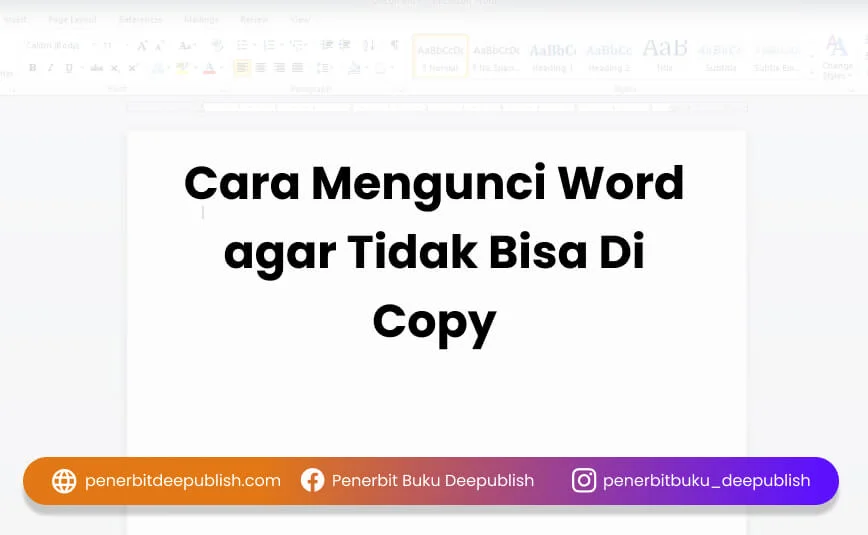Daftar Isi
Jika Ada memiliki dokumen di Ms Word dan kemudian ingin dipublikasikan, maka bisa mencoba cara mengunci Word agar tidak bisa dicopy. Kenapa hal ini penting? Tujuannya agar isi naskah yang dipublikasikan tidak dicopy paste sembarangan.
Alasan lainnya adalah agar isi naskah tersebut tidak di edit yang bisa merugikan Anda selaku penulisnya. Mencegah hal ini ternyata sangat mungkin dilakukan oleh penulis. Yakni dengan mengunci dokumen tersebut. Lalu, seperti apa caranya? Berikut penjelasanya.
Cara Mengunci Word agar Tidak Bisa Dicopy
Menulis suatu naskah di Ms Word tentu dilakukan oleh siapa saja, karena aplikasi perkantoran satu ini sederhana dan juga mudah digunakan. Hasil tulisan kadang kala ingin dibagikan atau dipublikasikan.
Misalnya seorang dosen menyusun naskah mengenai suatu topik mata perkuliahan yang diampu dan dibagikan kepada mahasiswa. Supaya tidak memberikan celah bagi mahasiswa untuk melakukan plagiarisme dengan copy paste.
Maka ada baiknya mengunci dokumen Ms Word tersebut, sehingga tidak bisa dicopy dan disalahgunakan. Baik oleh mahasiswa maupun non mahasiswa yang kebetulan memiliki dokumen tersebut.
Ternyata cara mengunci Word agar tidak bisa dicopy bukan persoalan yang susah, berikut detail tata caranya:
- Buka lembar kerja di Ms Word.
- Masuk ke menu “Review”
- Pilih “Protect Document”
- Kemudian klik pilihan “Restrict Formatting and Editing”
- Maka akan muncul jendela menu di sisi sebelah kanan, silahkan centang pada pilihan “Editing Restriction” pada pilihan di bawahnya, drag down dan pilih “Everyone”.
- Klik tombol “Yes Start Enforcing Protection”.
- Akan muncul jendela untuk mengatur password. Silahkan isikan password yang dirasa sesuai dan paling aman, lakukan sebanyak dua kali untuk otentikasi.
- Klik tombol “Ok” jika pengaturan password sudah selesai. Selesai!
Manfaat Mengunci Dokumen di Word
Bagaimana, mudah bukan cara mengunci Word agar tidak bisa di copy? Sesuai penjelasan di atas, pengaturan dilakukan di Ms Word 2007. Jika beda versi maka menu pengaturannya memiliki tata letak berbeda. Pada Ms Word 2010, pengaturan password ada di menu “File”.
Usai membaca penjelasan tersebut, mungkin bertanya-tanya kenapa perlu mengunci dokumen di Ms Word? Ternyata ada banyak alasan kenapa proteksi ini diberikan kepada dokumen yang Anda buat di aplikasi perkantoran tersebut. Diantaranya adalah:
1. Melindungi Dokumen
Manfaat pertama dari menerapkan cara mengunci dokumen Word di atas adalah melindungi dokumen tersebut. Khususnya untuk isi dokumen yang dianggap penting sekaligus rahasia.
Memberikan password akan membantu dokumen hanya bisa dilihat dan dibaca oleh orang yang benar-benar berkepentingan. Hal ini mencegah isi dokumen disalahgunakan oleh mereka yang tidak bertanggung jawab.
2. Mencegah Terjadi Editing oleh Pihak Lain
Mengunci dokumen di Word juga mencegah editing yang dilakukan pihak lain. Isi yang berubah secara mendadak dan tanpa izin bisa mengubah makna isi dokumen tersebut. Bisa jadi akan merugikan penulisnya, maka dikunci agar tidak bisa di edit.
3. Mencegah Plagiarisme
Manfaat ketiga dari mengunci dokumen di Ms Word adalah untuk mencegah plagiarisme. Bagi Anda para dosen, mengunci dokumen yang akan dipublikasikan bisa mengantisipasi budaya plagiarisme yang jamak terjadi. Sehingga tidak bisa asal copy paste.
Melalui penjelasan di atas, tentunya bisa dipahami bagaimana cara mengunci Word agar tidak bisa di copy oleh pihak manapun yang tidak berkepentingan. Sehingga isi dokumen dijamin aman sekaligus bisa mencegah adanya tindakan plagiarisme.
Baca Juga: